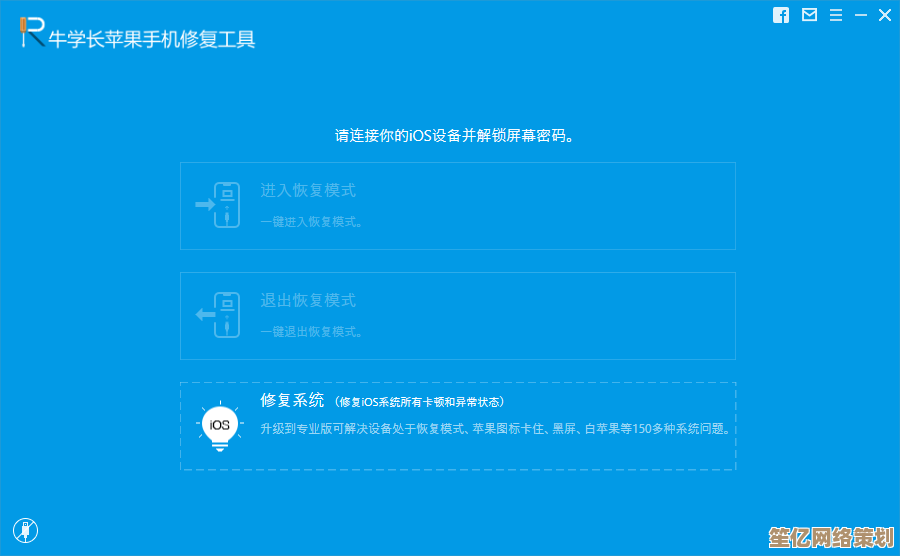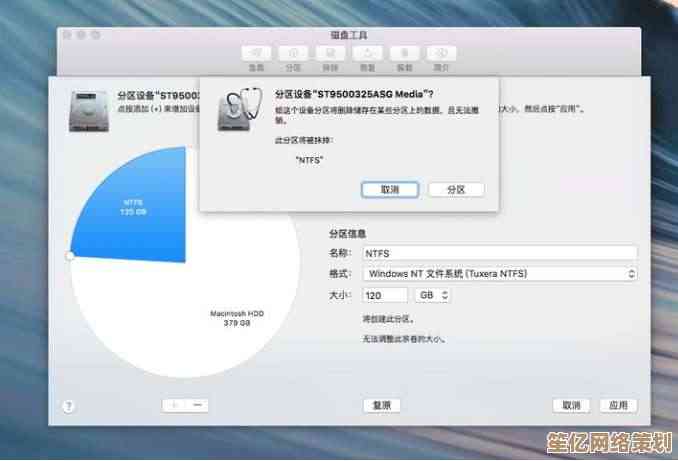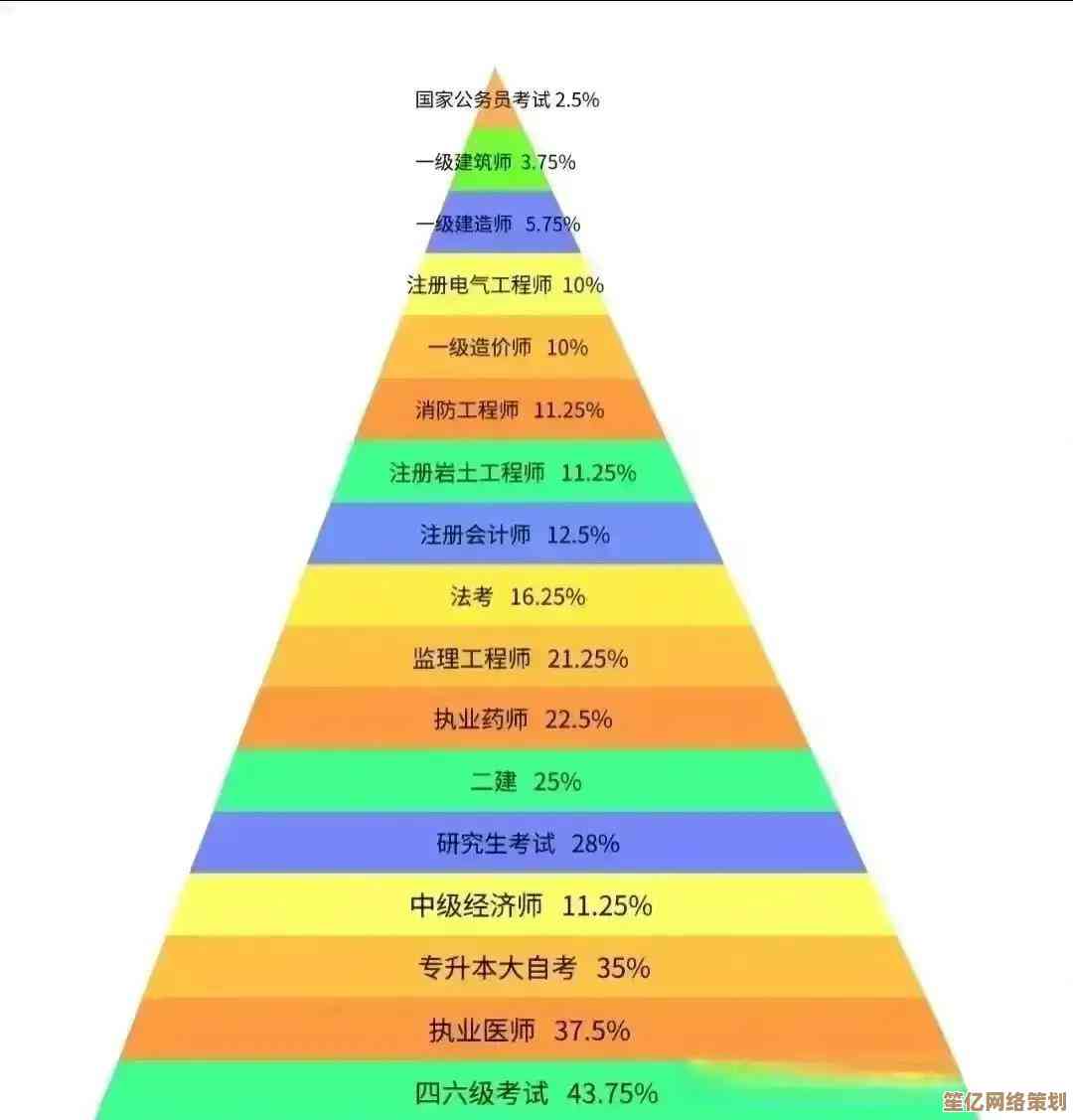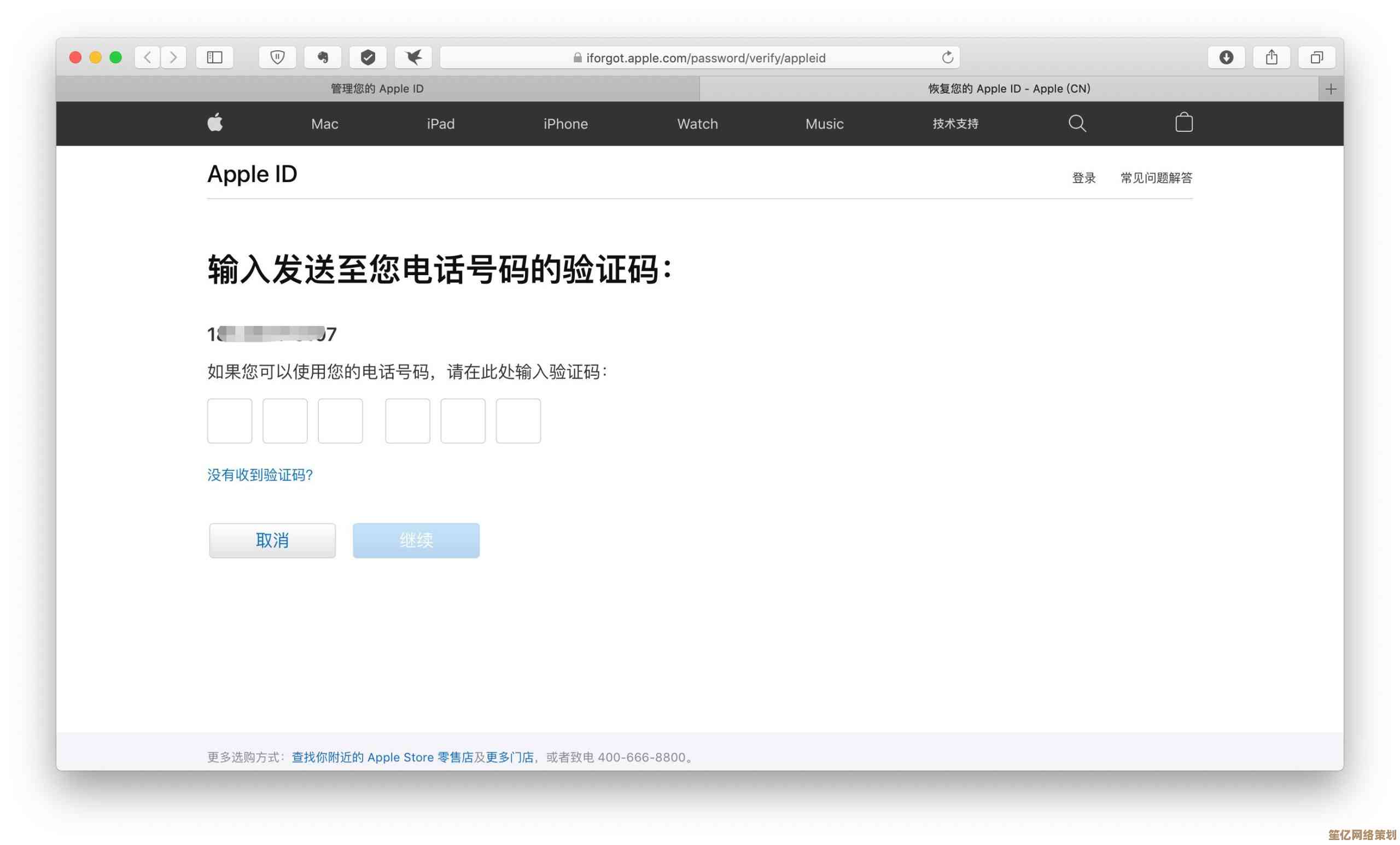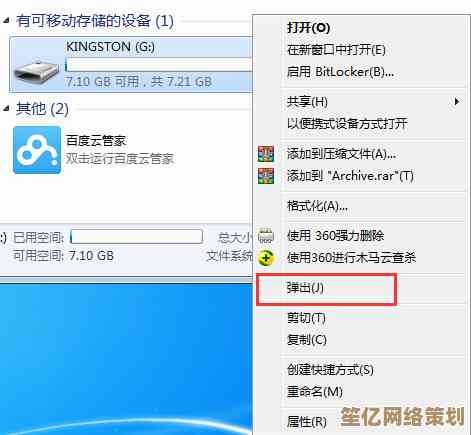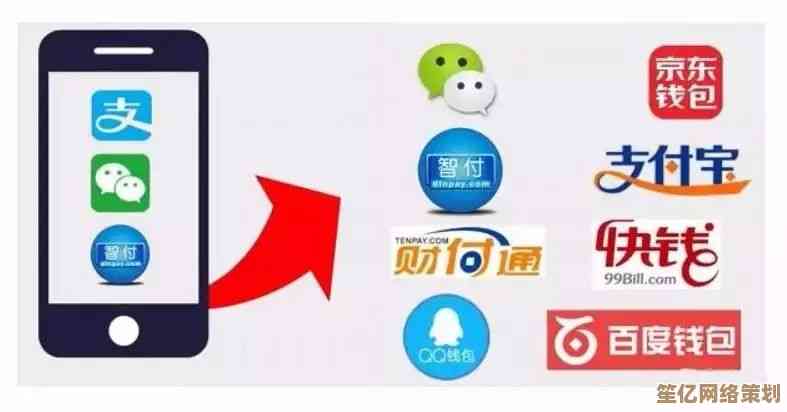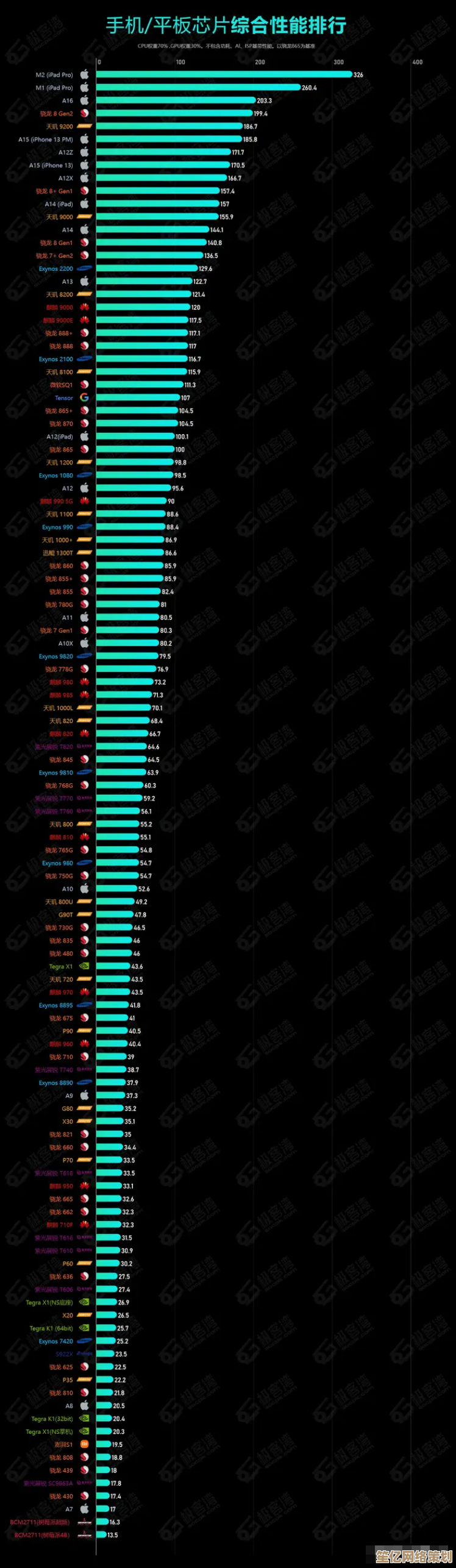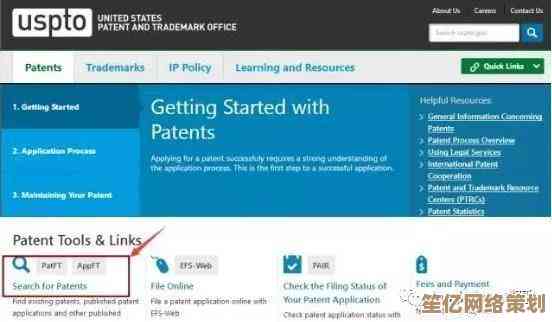未安装音频设备怎么办?跟随小鱼一步步解决电脑无声故障
- 问答
- 2025-10-14 15:50:22
- 2
哎呀,电脑突然没声音了,真是急死人!我正想放松看个剧,结果一点动静都没有,那种感觉就像…就像期待一场演唱会,结果主角迟迟不上场,只剩下你在空荡荡的场馆里干瞪眼,别慌,我是小鱼,咱们今天就一步步来捣鼓捣鼓这个“哑巴”电脑,不用那些冷冰冰的教程模板,就当是朋友间唠嗑,边摸索边解决。
最傻但也最容易被忽略的一步:检查音量,别笑!真的,有时候就是自己不小心按了静音键,你看看屏幕右下角那个小喇叭图标,是不是带了个红色的禁止符号?或者音量被拖到了最底下?点开它,把音量拉起来,再把那个“静音”的勾选去掉,还有啊,现在很多键盘上有音量控制键,F1到F12那一排,找找看有没有画着喇叭的,按一下试试,我上次就折腾了半天,结果发现是猫走过键盘时…一脚踩中了静音键,真是让人哭笑不得😅。
如果音量没问题,那咱们就得往深处想想了,第二步,看看是不是音频设备“玩失踪”,在Windows里,右键点击那个小喇叭,选“声音”,然后打开“播放”选项卡,正常情况这里应该会有一个设备(扬声器”或“Realtek High Definition Audio”之类的)并且显示着绿色的对勾,如果这里空空如也,或者你的设备上有个小小的向下箭头(表示被禁用了),那就找到问题所在了,要是被禁用,就右键它,选择“启用”,如果压根没有,那可能…是驱动出了问题,或者硬件连接松了。
说到硬件,第三步,检查一下物理连接,台式机用户看过来!主机后面那一堆插孔,还有机箱前面板的,你的耳机或者音箱是不是插对了地方?通常那个绿色的孔才是音频输出口,使劲插紧一点,有时候只是接触不良,如果是笔记本,看看侧面有没有耳机孔,是不是插了耳机导致内置扬声器自动关闭了?拔掉耳机试试,还有蓝牙音箱,确保它和电脑是成功配对的,电量也充足,这种小细节,真的能让人绕一大圈弯路。

好了,如果以上都排除了,那八成就是驱动程序在捣鬼了,这东西就像是音频设备和电脑系统之间的翻译官,翻译官罢工了,两边就无法沟通,咱们去“设备管理器”看看,在开始菜单上右键,就能找到它,点开之后,找到“声音、视频和游戏控制器”这一项,把它展开,你会看到你的声卡设备,如果它上面有个黄色感叹号,或者干脆不见了,那问题就明确了。
这时候,我们可以尝试右键点击这个设备(或者如果列表里有“未知设备”也试试),选择“更新驱动程序”,让系统自动搜索 online 更新,有时候这样就能搞定,但如果不行,或者搜索不到,我们就得手动一点了,可以去电脑品牌(比如联想、戴尔)或者主板品牌(比如华硕、技嘉)的官方网站,根据你的电脑型号,下载对应的声卡驱动,下载后安装,重启电脑!重启是解决很多玄学问题的法宝,真的。
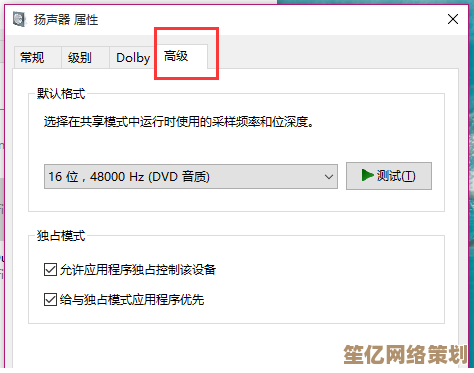
万一…万一连手动安装都失败了,或者设备管理器里声卡设备那里显示“该设备无法启动(代码10)”之类的错误,我们可以试试更狠的一招:卸载驱动后重装,在设备管理器里,右键点击那个声卡设备,选择“卸载设备”,如果提示“删除此设备的驱动程序软件”,也勾选上,卸载完,再次重启电脑,系统重启后,通常会自己尝试重新识别并安装驱动,这时候可能会用一个更基础、但能用的驱动,让声音先回来。
还有一种比较少见但确实存在的情况,就是Windows的音频服务意外停止了,这个…我们可以按Win+R键,输入“services.msc”打开服务窗口,在长长的列表里找到“Windows Audio”这个服务,看看它的状态是不是“已停止”,如果是,就右键点击它,选择“启动”或“重新启动”,确保它的启动类型是“自动”。
如果所有软件方法都试遍了,电脑还是沉默是金,那可能就得考虑硬件本身坏掉了,特别是台式机,如果是独立声卡,可以尝试换一个PCIe插槽;或者有前置音频面板的,试试直接插到主机后面的音频口,排除前面板损坏的可能,笔记本的话…就比较麻烦,可能得送修了。
呢,解决电脑问题就像破案,需要耐心和一点点运气,别着急,一步步来,从最简单的可能性开始排除,希望小鱼的这些絮絮叨叨能帮到你,让你的电脑重新“开口说话”!祝你成功!🎉
本文由帖慧艳于2025-10-14发表在笙亿网络策划,如有疑问,请联系我们。
本文链接:http://waw.haoid.cn/wenda/25511.html